สวัสดีทุกคน! การสนทนาครั้งล่าสุดของเราเกี่ยวกับการอัปเดต ClassPoint เมื่อสองเดือนที่แล้ว ตั้งแต่การสนทนาครั้งล่าสุด เราได้รับฟังคำติชมของผู้ใช้ของเราและนำคำแนะนำที่ยอดเยี่ยมทั้งหมดของพวกเขามารวมไว้ในการออกแบบผลิตภัณฑ์ของเรา
เรามีความยินดีอย่างยิ่งที่จะประกาศ คุณสมบัติใหม่ที่สำคัญ อย่างหนึ่งที่เราเพิ่งเพิ่มไปยัง classpoint รวมถึงการปรับปรุงบางอย่างที่เราทำกับคุณสมบัติที่มีอยู่ใน ClassPoint!
คุณลักษณะการแข่งขันแบบทดสอบ
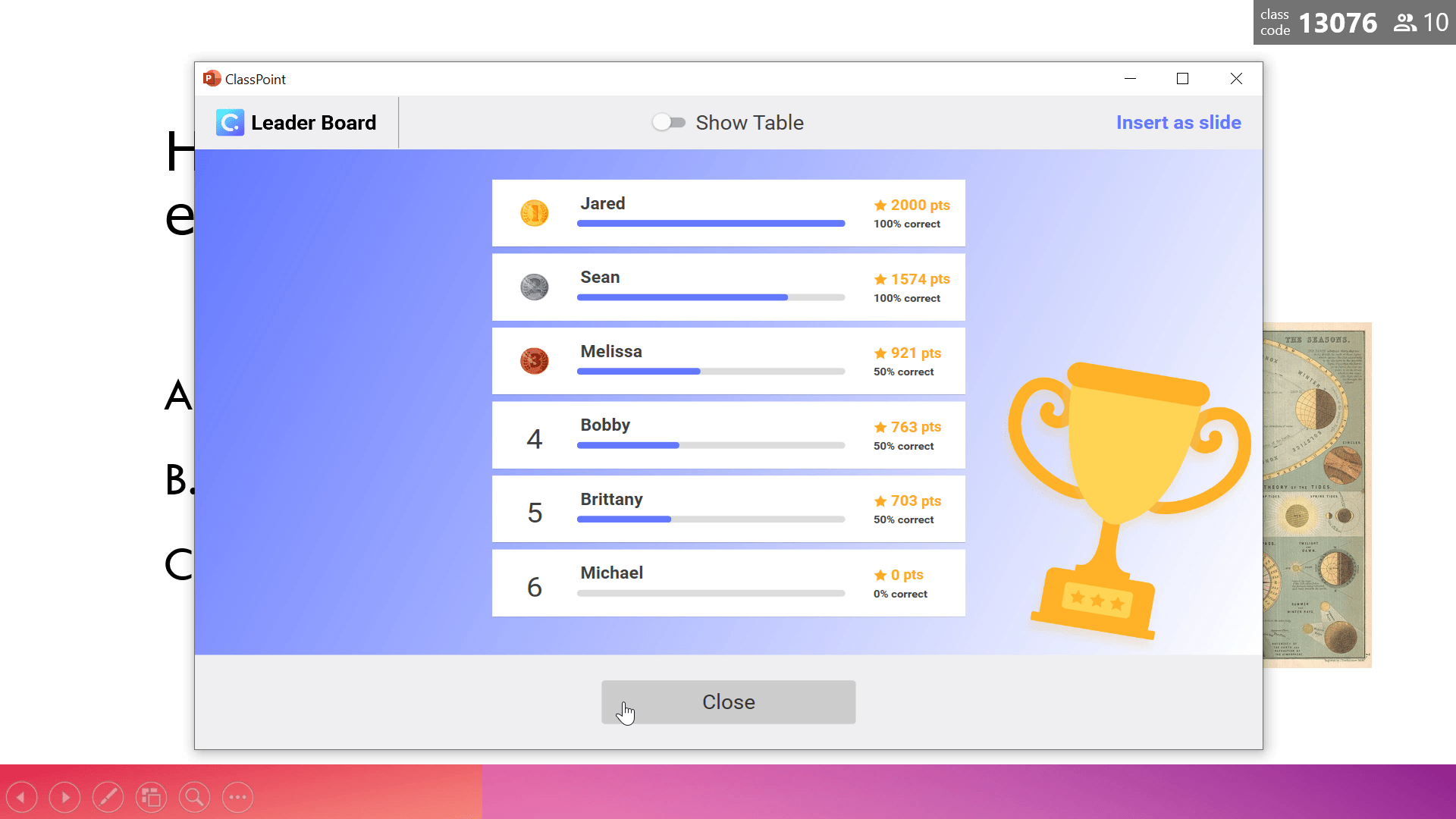
ก่อนหน้านี้ด้วย ClassPoint เราสามารถตั้งคำถามแบบปรนัยเชิงโต้ตอบใน PowerPoint และกำหนดคำตอบที่ถูกต้องได้ แต่เราไม่สามารถให้ คะแนนนักเรียนของเราตามผลลัพธ์ของพวกเขาได้ ด้วยการอัปเดตใหม่นี้ เราสามารถ!
ทักทายโหมดการแข่งขันตอบคำถาม! ฟีเจอร์นี้เปลี่ยนคำถามแบบปรนัยให้เป็นคำถามที่ให้คะแนนและจัดอันดับได้ด้วย ลีดเดอร์บอร์ด !
เมื่อสิ้นสุดชั้นเรียน คุณอาจต้องการทำแบบทดสอบเพื่อทดสอบความรู้ของนักเรียนเกี่ยวกับบทเรียนในแต่ละวัน คุณสามารถให้คะแนนนักเรียนของคุณเพื่อให้ง่ายต่อการให้คะแนน โดยพิจารณาจากผลการปฏิบัติงานของนักเรียน และจัดอันดับพวกเขาตามผลการปฏิบัติงานและความเร็วในการตอบคำถาม
ตั้งค่าการแข่งขันตอบคำถามใน PowerPoint ของคุณ
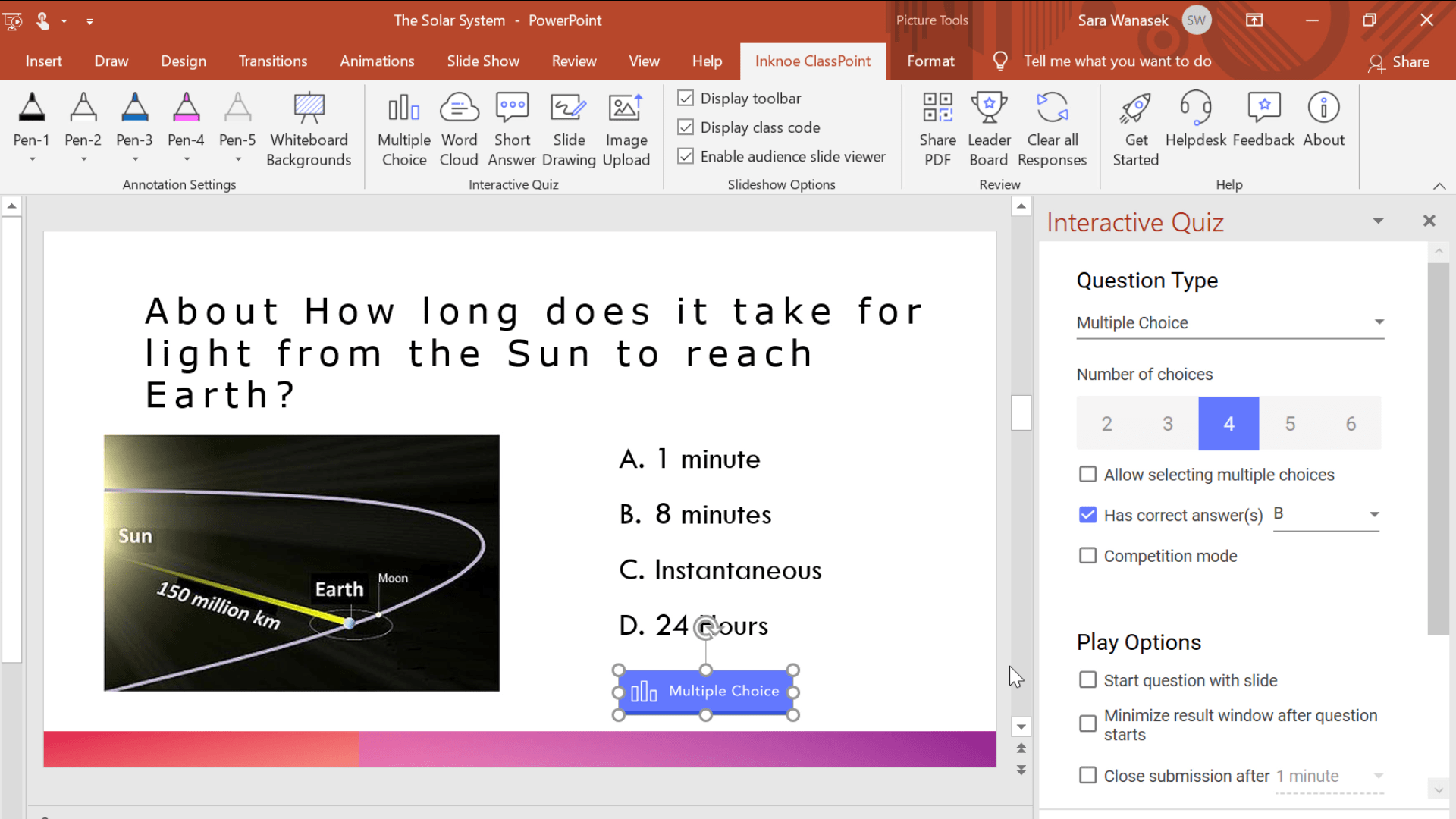
หากต้องการใช้โหมดการแข่งขันตอบคำถาม ก่อนอื่นคุณต้องมีคำถามแบบปรนัยในชุดสไลด์ของคุณ ต่อไป เราสามารถแปลงสไลด์เหล่านี้เป็นสไลด์ปรนัยแบบโต้ตอบได้โดยการ เพิ่มปุ่มคำถามเหมือนปกติ มีการเพิ่มปุ่มลงในสไลด์ของฉัน และฉันสามารถย้ายไปยังตำแหน่งที่ถูกต้องได้
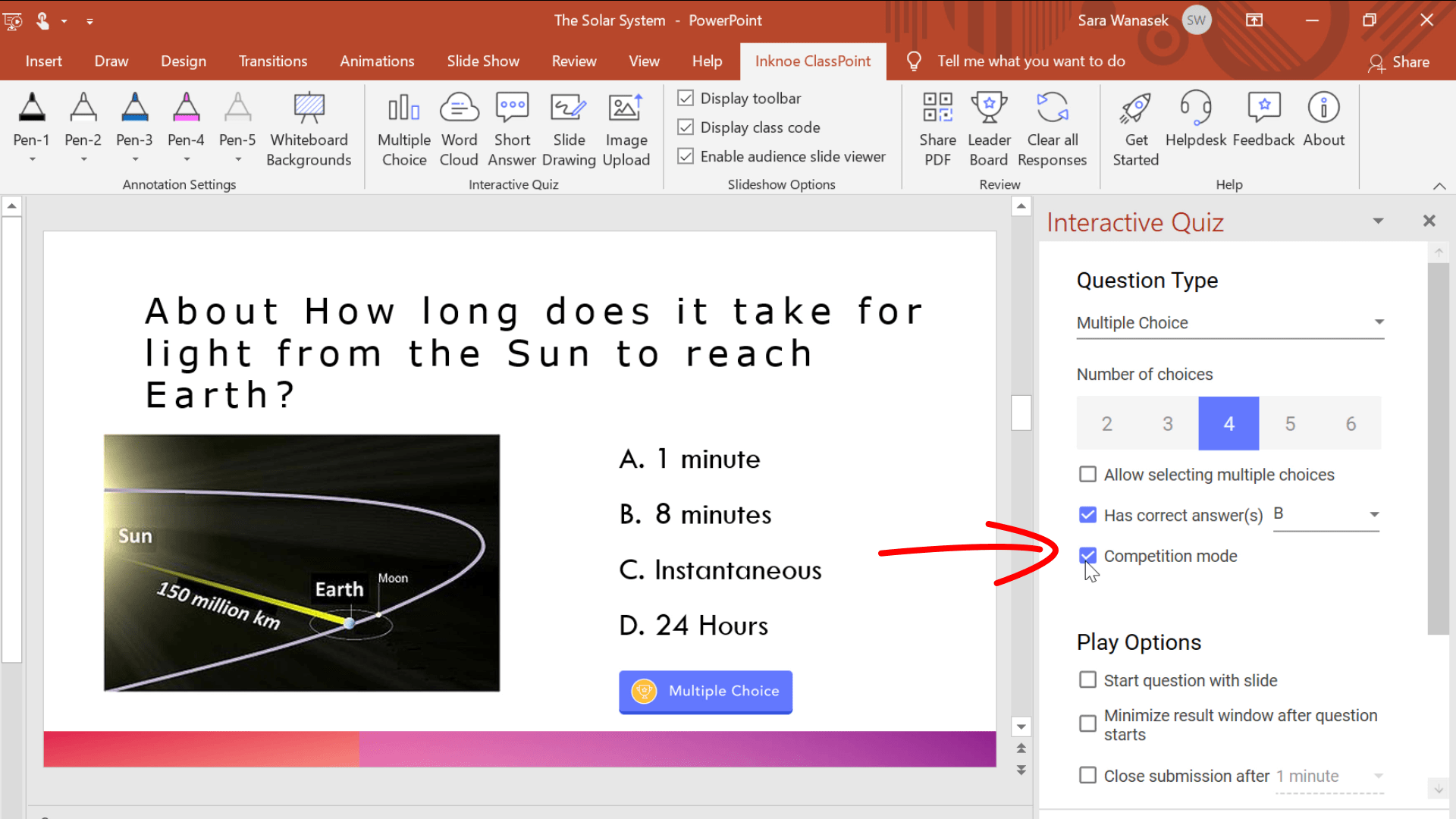
นอกเหนือจากการตั้งค่าคำตอบที่ถูกต้องและจำนวนตัวเลือกที่ถูกต้องแล้ว ฉันต้องการ ทำเครื่องหมายที่ช่องสำหรับโหมดการแข่งขัน คุณจะเห็นว่าไอคอนบนปุ่มคำถามเปลี่ยนเป็นถ้วยรางวัล นี่แสดงว่าปุ่มนี้เป็นประเภทพิเศษของคำถามแบบปรนัย ซึ่งเป็นคำถามแบบปรนัยของการแข่งขัน
เลือกช่องนี้เมื่อคุณต้องการให้คะแนนนักเรียนเท่านั้น คุณอาจมีคำถามบางข้อที่คุณไม่ต้องการทดสอบนักเรียนและให้คะแนน
สำหรับคำถามการแข่งขันตอบคำถามของฉัน ฉันมักจะให้เวลาพวกเขา นับถอยหลัง 15 วินาที เพราะฉันต้องการให้นักเรียนตอบคำถามนี้อย่างรวดเร็ว นอกจากนี้ยังสร้างความเร่งรีบและความสนุกสนานระหว่างเรียน
คุณสามารถตั้ง คำถามแข่งขันได้ไม่จำกัดจำนวน ต่อไฟล์ PowerPoint คะแนนทั้งหมดสำหรับคำถามจะถูกรวมเข้าด้วยกัน จากนั้นคุณสามารถดูอันดับและรายละเอียดได้จากลีดเดอร์บอร์ด
เรียกใช้การแข่งขันตอบคำถามในงานนำเสนอ PowerPoint ของคุณ
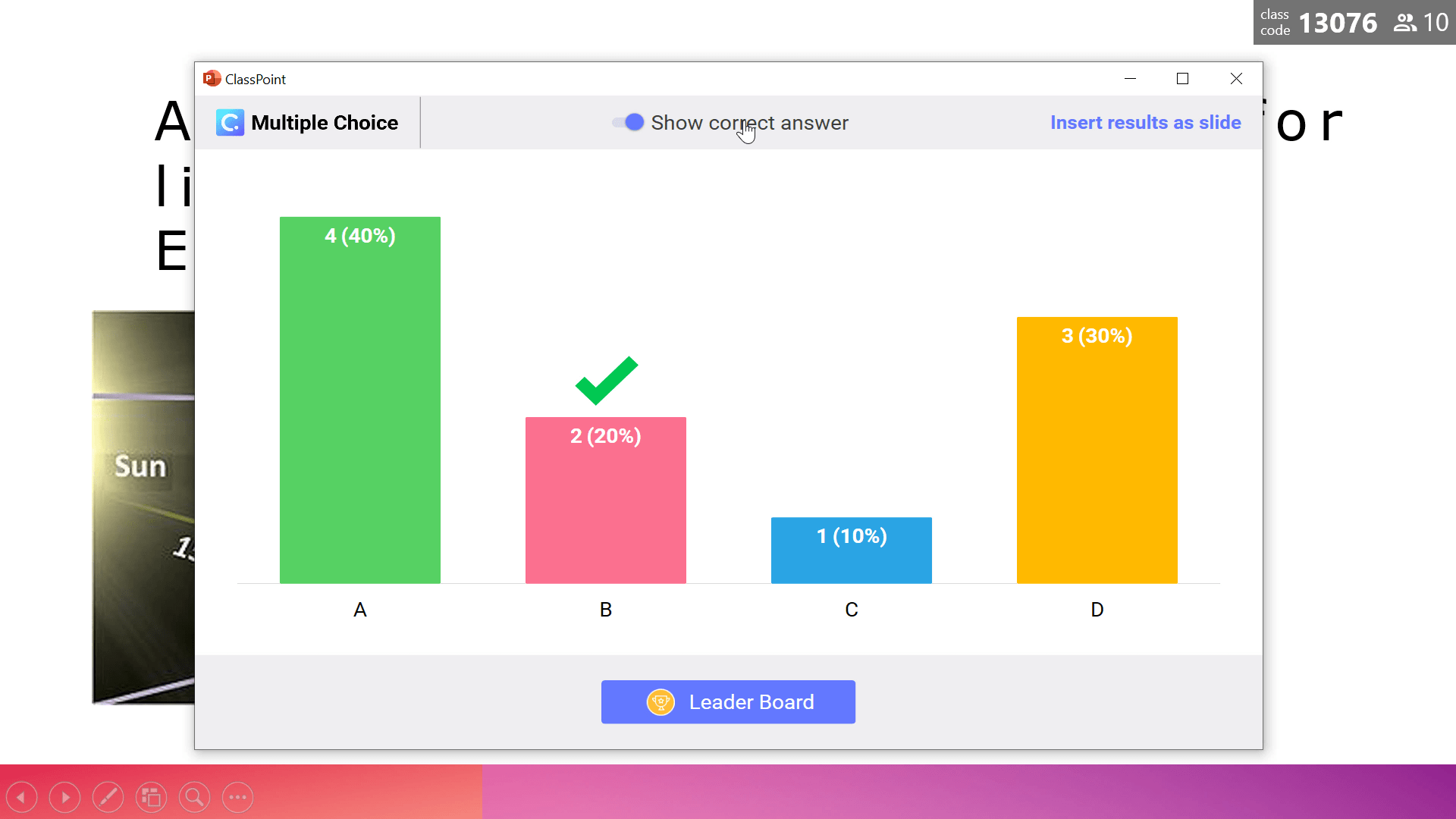
เมื่อคุณอยู่ในงานนำเสนอของคุณ คุณสามารถเรียกใช้คำถามการแข่งขันแบบทดสอบได้ในลักษณะเดียวกับปุ่มคำถามอื่นๆ เมื่อนักเรียนของคุณตอบครบทุกคนและปิดการส่ง หรือหมดเวลา ให้แสดงคำตอบที่ถูกต้องให้นักเรียนดู
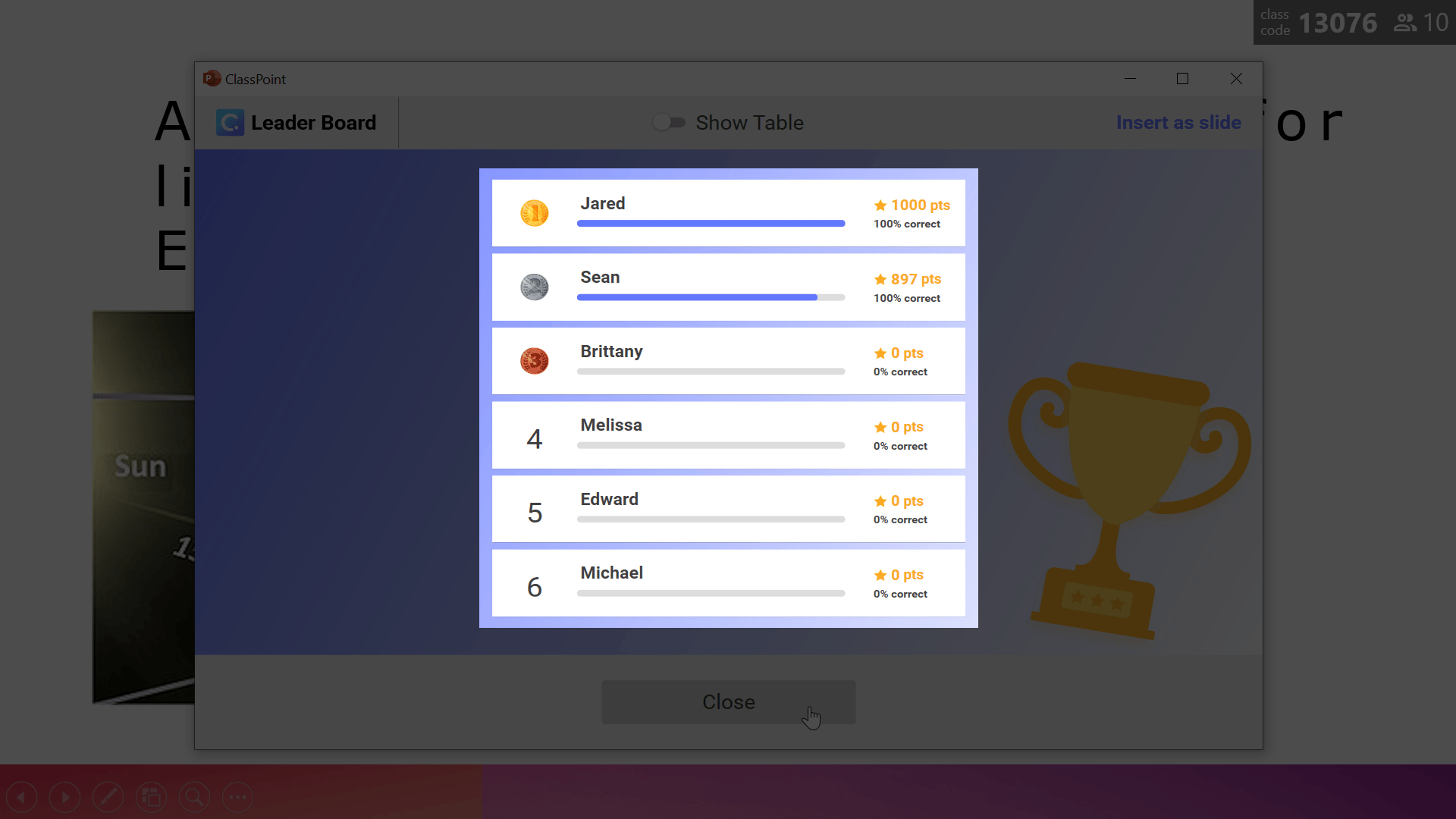
ในตอนท้ายของทุกคำถาม คุณสามารถ เปิดลีดเดอร์บอร์ด ลีดเดอร์บอร์ดแสดงให้คุณเห็นนักเรียน 6 อันดับแรกในการแข่งขัน คุณสามารถเลือกที่จะไม่เปิดลีดเดอร์บอร์ดหลังจากคำถามแต่ละข้อ แต่อันดับจะเปลี่ยนไปหลังจากทุกคำถาม
นักเรียนคนแรกที่ตอบคำถามถูกต้องจะได้รับ 1,000 คะแนน นักเรียนคนหลังจะถูกหักคะแนนเพราะถึงแม้จะตอบคำถามนี้ถูกต้อง แต่ก็ตอบได้ไม่เร็วเท่ากับนักเรียนคนแรก หากตอบคำถามไม่ถูกต้อง จะได้รับคะแนนเป็นศูนย์
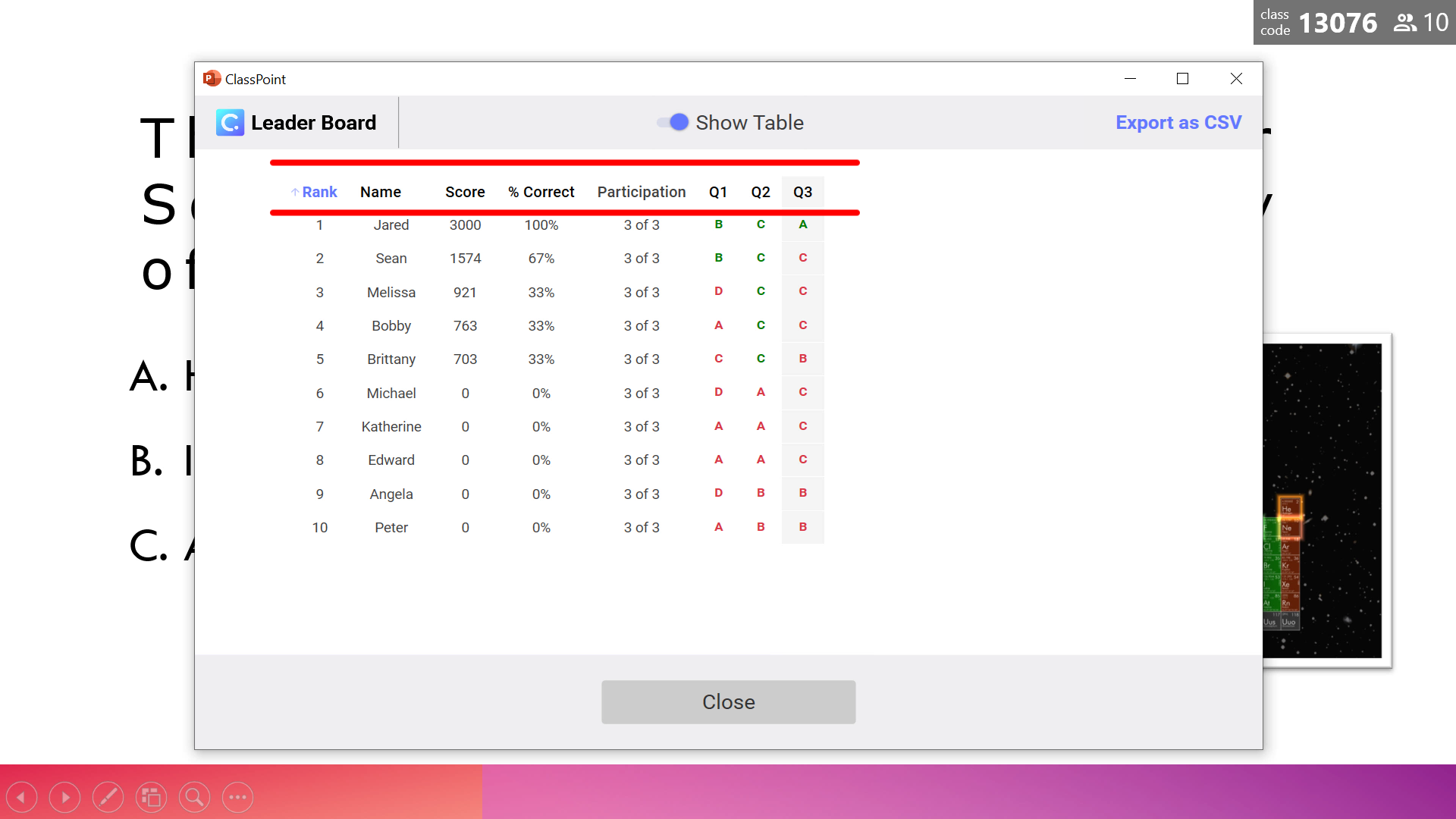
นอกเหนือจากลีดเดอร์บอร์ดแล้วยังมี มุมมองตาราง อีกด้วย ตารางแสดงรายละเอียดเชิงลึกของคำถามและวิธีที่นักเรียนตอบ
ตรวจสอบผลการแข่งขันแบบทดสอบ
มุมมองตารางและลีดเดอร์บอร์ดสามารถเข้าถึงได้หลังจากทุกคำถาม รวมทั้งเข้าถึง ได้โดยตรงจากแถบเครื่องมือ เมื่อคุณอยู่ในโหมดการนำเสนอ กลับมาที่โหมดแก้ไข คุณยังสามารถดูคะแนนและอันดับเหล่านี้ได้อีกด้วย
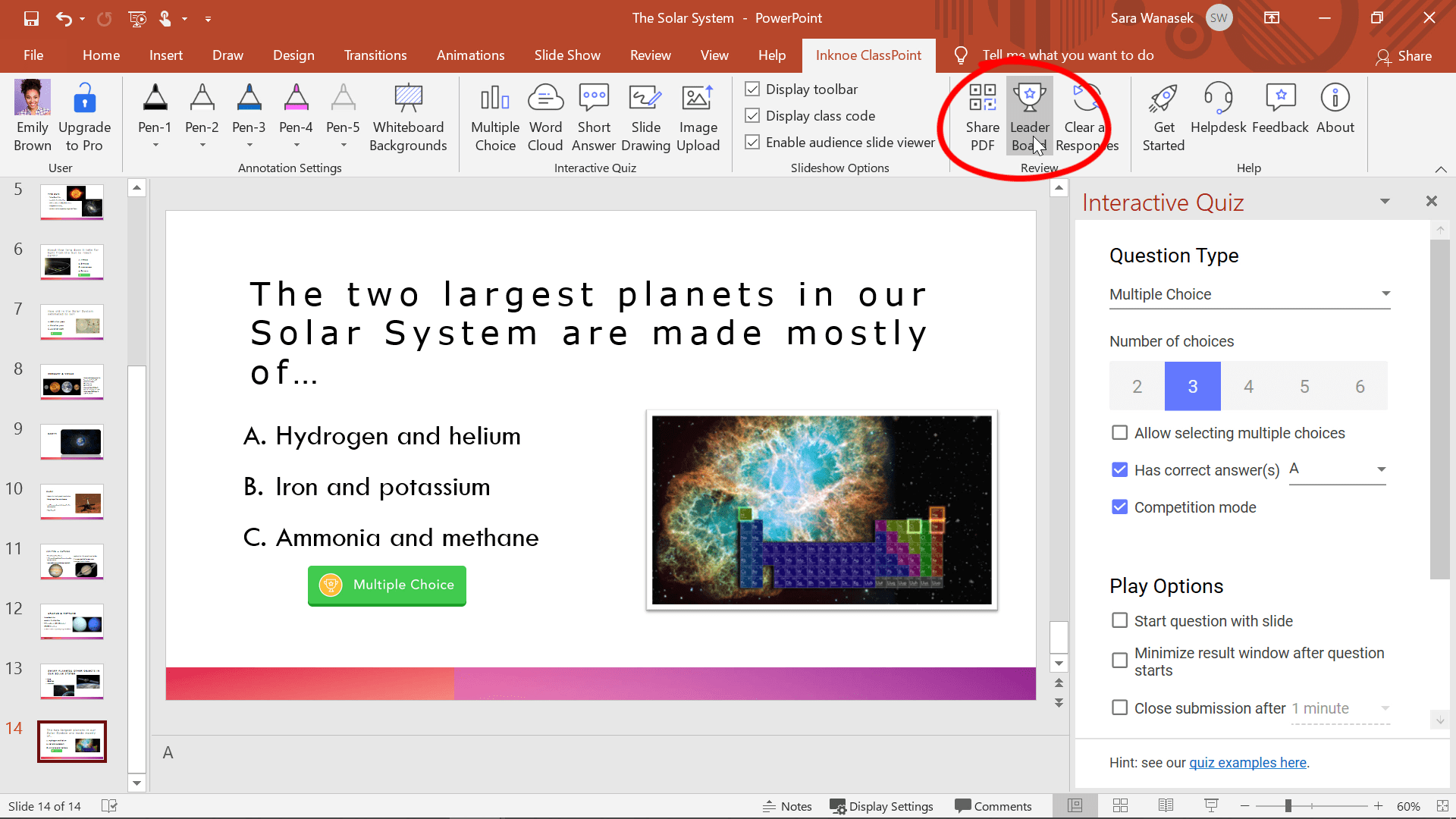
จาก ริบบิ้น ClassPoint คุณสามารถเปิดลีดเดอร์บอร์ดและดูตารางได้ หลังเลิกเรียน คุณสามารถวิเคราะห์มุมมองตารางและดูว่านักเรียนของคุณเป็นอย่างไร
ลองเรียงตารางตามชื่อแทนอันดับสิ! คลิกที่คอลัมน์ชื่อและจะใช้

หากต้องการใช้ข้อมูลในแอปพลิเคชันอื่นๆ เช่น ระบบบริหารจัดการการเรียนรู้ ให้ส่งออกข้อมูลทั้งหมดเป็น CSV และนำเข้าไปยังแอปพลิเคชันอื่นๆ ของคุณเพื่อการวิเคราะห์เพิ่มเติม
การปรับปรุงอื่น ๆ
นอกจากคุณสมบัติการแข่งขันตอบคำถามแล้ว เรายังมีการปรับปรุงอื่นๆ อีกเล็กน้อยที่จะกล่าวถึง มีการปรับปรุงเหล่านี้ในบทสนทนาคำถาม
อย่างแรก เมื่อตั้งเวลาไว้ ตัวเลขจะเปลี่ยนเป็นสีแดง เมื่อเหลือเวลาน้อยกว่า 10 วินาที
ประการที่สองสามารถขยายเวลาได้ หากต้องการเพิ่มเวลาให้กับตัวจับเวลาของคุณ เพียงคลิกปุ่ม +15 วินาทีเท่าที่คุณต้องการสำหรับเวลาเพิ่มเติมที่สอดคล้องกัน
ประการที่สาม คุณสามารถเปิดเพลงระหว่างคำถามของคุณ หากมีนักเรียนจำนวนมากส่งคำตอบแล้วและกำลังรอ เราไม่อยากให้นักเรียนรู้สึกเบื่อ ตอนนี้คุณสามารถเปิดเพลงพื้นหลัง
สุดท้าย เราได้เพิ่มในมุมมองสถานะสด สถานะสดนี้แสดงว่านักเรียนคนไหนมีและยังไม่ได้ส่งคำตอบ ขณะนี้คุณสามารถให้ความช่วยเหลือแก่นักเรียนที่ยังไม่ได้ส่ง
จะรับการอัปเดตเหล่านี้ได้อย่างไร
หากคุณใช้แผน ClassPoint Pro ClassPoint ของคุณควรอัปเดตเป็นเวอร์ชัน 1.9 โดยอัตโนมัติ เวอร์ชันนี้ประกอบด้วยการเปลี่ยนแปลงทั้งหมด
คุณสามารถตรวจสอบเวอร์ชันของ ClassPoint ที่คุณมีได้จากปุ่ม About ใน Ribbon ของ ClassPoint หากคุณไม่มีเวอร์ชัน 1.9 ให้ปิด PowerPoint โดยสมบูรณ์ รอ 2 นาที แล้วเปิดใหม่อีกครั้ง ควรอัปเดต ClassPoint!
ดาวน์โหลด ClassPoint
นอกเหนือจากการใช้ Zoom, Google Meet, Teams หรือแพลตฟอร์มอื่นๆ สำหรับการประชุมทางวิดีโอเพื่อให้คุณเห็นนักเรียนของคุณแล้ว การเพิ่มใน ClassPoint ทำให้ชั้นเรียนของคุณเข้าใกล้การจำลองประสบการณ์แบบตัวต่อตัวไปอีกขั้น มีเครื่องมืออื่นๆ อีกมากมายใน ClassPoint ที่คุณสามารถใช้ระหว่างการสอนออนไลน์ เช่น แบบสำรวจอย่างรวดเร็ว เลือกชื่อ และการแชร์สไลด์ หากต้องการทดลองใช้ คุณสามารถดาวน์โหลด ClassPoint ได้ที่ classpoint.io